Mit dem Modifikator "Beibehalten" können Sie (so weit möglich) die Kantenlängen, Flächenwinkel und das Volumen eines bearbeiteten und verformten Netzobjekts beibehalten. Dazu wird eine Kopie des unverformten Objekts verwendet. Wenn Sie Scheitelpunkte auf der Unterobjektebene drücken und ziehen, werden die Kanten meist gedehnt und häufig auch die Flächenwinkel geändert, was zu einer unregelmäßigen Topologie führt. Mit dem Modifikator "Beibehalten" können Sie regelmäßigere Kantenlängen und ein "sauberes" Netz generieren.
Prozeduren
Verwenden des Modifikators "Beibehalten":
- Erstellen Sie ein Objekt. Erstellen Sie eine Kopie, bevor Sie es bearbeiten.
- Bearbeiten Sie die Kopie auf der Unterobjektebene durch Drücken und Ziehen von Scheitelpunkten, Flächen usw.
- Wenden Sie den Modifikator "Beibehalten" auf die Kopie an, klicken Sie auf die Schaltfläche "Original auswählen", und wählen Sie dann das ursprüngliche, nicht bearbeitete Objekt aus.
- Passen Sie die Steuerelemente des Modifikators "Beibehalten" an, um das Netz zu gestalten.
Beispiel: So wenden Sie den Modifikator "Beibehalten" auf eine Geosphäre an:
- Erzeugen Sie eine Geosphäre, und erstellen Sie durch Verschieben bei gedrückter
 Umschalttaste eine Kopie davon. Tipp: Wenn Sie die Auswirkung von "Beibehalten" auf das Mapping einsehen möchten, wenden Sie ein Schachbrett-Map-Material auf die Kugel an, und zeigen Sie es in den Ansichtsfenstern an, bevor Sie die Kopie erstellen.
Umschalttaste eine Kopie davon. Tipp: Wenn Sie die Auswirkung von "Beibehalten" auf das Mapping einsehen möchten, wenden Sie ein Schachbrett-Map-Material auf die Kugel an, und zeigen Sie es in den Ansichtsfenstern an, bevor Sie die Kopie erstellen. - Wandeln Sie die Kopie in ein bearbeitbares Netz um.
- Wählen Sie unter "Unterobjekt" die Scheitelpunkt-Ebene, wählen Sie ein Drittel der Scheitelpunkte oben an der Kugel aus, und verschieben Sie sie (von vorn gesehen) um etwa eine Radiuslänge nach oben.
Beachten Sie die gedehnten Kanten zwischen den verschobenen Scheitelpunkten und den verbleibenden Scheitelpunkten.
- Wenden Sie, während Sie sich noch auf der Unterobjektebene "Scheitelpunkt" befinden, den Modifikator "Beibehalten" an.
- Klicken Sie auf die Schaltfläche "Original auswählen", und wählen Sie dann die ursprüngliche (nicht bearbeitete) Kugel aus.
Die ausgewählten Scheitelpunkte werden zur Kugel zurückverschoben, um das ursprüngliche Volumen und die ursprünglichen Kantenlängen beizubehalten.
- Aktivieren Sie "Auswahl invertieren".
Die ausgewählten Scheitelpunkte kehren zu ihrer verschobenen Position zurück, und die nicht ausgewählten Scheitelpunkte (die invertierte Auswahl) werden zu den ausgewählten Scheitelpunkten nach oben verschoben.
- Deaktivieren Sie "Auswahl invertieren", und reduzieren Sie "Wiederholungen" langsam auf 0.
Das Objekt sieht nun so aus wie vor dem Anwenden von "Beibehalten".
- Erhöhen Sie "Wiederholungen" auf die Vorgabe 25 und dann weiter auf etwa 75.
Das Objekt ist nun wieder fast vollständig kugelförmig.
- Stellen Sie "Wiederholungen" wieder auf 25 ein, und probieren Sie dann verschiedene Einstellungen für "Kantenlänge", "Flächenwinkel" und "Volumen" aus. (Sie können die Vorgaben wiederherstellen, indem Sie "Kantenlängen" auf 1,0 sowie "Flächenwinkel" und "Volumen" auf 0,3 einstellen.)
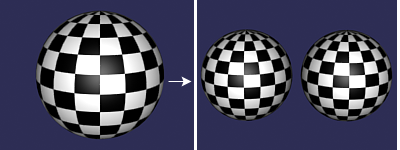
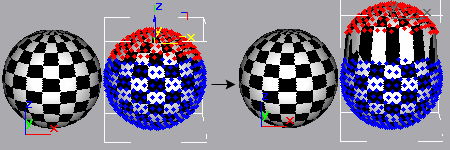
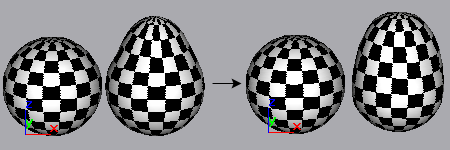
Schritte beim Anwenden des Modifikators "Beibehalten" auf eine Geosphäre
Beispiel: Animieren eines beibehaltenen Objekts:
- Entfernen Sie den Modifikator "Beibehalten" aus der kopierten Kugel, und wechseln Sie zur Objektebene (anstelle der Unterobjektebene).
- Wählen Sie, während die kopierte (und verformte) Kugel noch ausgewählt ist, in der
 Erstellungsgruppe
Erstellungsgruppe  "Zusammengesetzte Objekte"
"Zusammengesetzte Objekte"  "Morphen" aus, um die Kugel in ein Morph-Objekt umzuwandeln.
"Morphen" aus, um die Kugel in ein Morph-Objekt umzuwandeln. - Stellen Sie sicher, dass im Rollout "Ziele auswählen" das Optionsfeld "Instanz" aktiviert ist.
- Klicken Sie bei Frame 0 auf "Ziel auswählen", und wählen Sie dann die ursprüngliche Kugel aus.
- Aktivieren Sie die
 Modifikatorgruppe, gehen Sie zu Frame 100, wählen Sie "Kugel02" in der Liste der Morph-Ziele, und klicken Sie auf "Morph-Key erstellen".
Modifikatorgruppe, gehen Sie zu Frame 100, wählen Sie "Kugel02" in der Liste der Morph-Ziele, und klicken Sie auf "Morph-Key erstellen". Das Objekt wird jetzt von einer Kugel zu einer verformten Kugel gemorpht.
- Wenden Sie "Beibehalten" auf das Morph-Objekt an.
- Klicken Sie auf die Schaltfläche "Original auswählen", und wählen Sie dann die ursprüngliche Kugel aus.
Das Objekt wird nun aus der Kugel zu einer beibehaltenen und verformten Kugel gemorpht. Da die Objektauswahl im Stapel nach oben weitergegeben wird, wird der Effekt "Beibehalten" auf die gesamte Kugel angewendet.
- Aktivieren Sie im Bereich "Auswahl" das Kontrollkästchen "Nur ausgewählte Scheitelpunkte".
Jetzt werden nur die ausgewählten Scheitelpunkte durch "Beibehalten" beeinflusst. Das Morphing funktioniert jedoch weiterhin.
Sie können die Parameter für den Modifikator "Beibehalten" animieren, im Folgenden wird jedoch gezeigt, wie Sie "Morphen" und "Beibehalten" zusammen verwenden können.
Beispiel: Über die Auswahl-Kontrollkästchen:
- Setzen Sie 3ds Max zurück, erstellen Sie einen Quader, und konvertieren Sie ihn in ein bearbeitbares Netz.
- Verwenden Sie
 UMSCHALTTASTE+Verschieben, um eine Kopie zu erstellen.
UMSCHALTTASTE+Verschieben, um eine Kopie zu erstellen. - Wählen Sie in der
 Modifikatorgruppe die oberen vier Scheitelpunkte im zweiten Quader aus. Verschieben Sie sie an der Z-Achse nach oben, sodass der kopierte Quader höher als das Original wird.
Modifikatorgruppe die oberen vier Scheitelpunkte im zweiten Quader aus. Verschieben Sie sie an der Z-Achse nach oben, sodass der kopierte Quader höher als das Original wird. - Wenden Sie "Beibehalten" an, und wählen Sie den ersten Quader als Original.
Die ausgewählten Scheitelpunkte werden nach unten verschoben, um sie an die ursprünglichen Kantenlängen anzugleichen.
- Stellen Sie "Wiederholungen" auf 0 ein, um die Scheitelpunkte wieder nach oben zu verschieben, aktivieren Sie dann "Auswahl invertieren", und stellen Sie "Wiederholungen" wieder auf 25 ein.
Die ausgewählten Scheitelpunkte verbleiben an ihren Ausgangspositionen, die nicht ausgewählten Scheitelpunkte werden jedoch nach oben verschoben, um die ursprünglichen Kantenlängen wiederherzustellen.
- Stellen Sie "Wiederholungen" wieder auf 0 zurück. Aktivieren Sie "Auf gesamtes Netz anwenden" ("Auswahl invertieren" ist nicht verfügbar), und stellen Sie "Wiederholungen" wieder zurück auf 25.
"Beibehalten" wird nun auf das gesamte Netz angewendet. Da alle Scheitelpunkte betroffen sind, werden Ober- und Unterseite des Quaders näher zueinander verschoben.
- Deaktivieren Sie "Auf gesamtes Netz anwenden".
Alle Scheitelpunkte werden verschoben, behalten aber ihre relative Position zueinander bei.
- Deaktivieren Sie "Auswahl invertieren", und aktivieren Sie "Nur ausgewählte Scheitelpunkte".
Damit sind Sie wieder beim ursprünglichen Effekt. Wenn Sie den Wert im Zahlenauswahlfeld "Wiederholungen" erhöhen und verringern, können Sie erkennen, dass Sie tatsächlich mit den ausgewählten Scheitelpunkten arbeiten.
Beispiel: Simulation eines Tuches:
- Setzen Sie 3ds Max zurück, erstellen Sie ein Quad-Patchraster, und konvertieren Sie es in ein bearbeitbares Netz.
- Erstellen Sie eine Kopie und dann eine Referenz von dieser Kopie.
Es sollten sich jetzt insgesamt drei Objekte in der Szene befinden.
- Wenden Sie "Beibehalten" auf das dritte Patch an, und verwenden Sie dabei das erste Patch als Original.
- Aktivieren Sie "Nur ausgewählte Scheitelpunkte" und "Auswahl invertieren".
- Stellen Sie "Wiederholungen" auf 100 ein.
-
 Wählen Sie das zweite Patch aus, und wechseln Sie zur Ebene "Unterobjekt"
Wählen Sie das zweite Patch aus, und wechseln Sie zur Ebene "Unterobjekt"  "Scheitelpunkt".
"Scheitelpunkt". -
 Wählen Sie einen einzelnen Scheitelpunkt in der Mitte des Patches aus, und verschieben Sie ihn an der Z-Achse nach oben.
Wählen Sie einen einzelnen Scheitelpunkt in der Mitte des Patches aus, und verschieben Sie ihn an der Z-Achse nach oben. Das dritte Patch wird zu einem schwebenden Taschentuch.
-
 Machen Sie die Scheitelpunktverschiebung rückgängig.
Machen Sie die Scheitelpunktverschiebung rückgängig. -
 Wählen Sie die beiden weiter entfernten Eckscheitelpunkte des zweiten Patches aus, und ziehen Sie sie in Z-Richtung nach oben.
Wählen Sie die beiden weiter entfernten Eckscheitelpunkte des zweiten Patches aus, und ziehen Sie sie in Z-Richtung nach oben. Jetzt haben Sie den Anfang eines Lakens, das auf der Wäscheleine hängt.
Benutzeroberfläche

- Original
-
Zeigt den Namen des ausgewählten Originalobjekts an. (Das sogenannte "Originalobjekt" muss nicht wirklich das Original sein. Es handelt sich vielmehr um eine Kopie des Objekts, das seine unveränderte Topologie darstellt.)
- Original auswählen
-
Klicken Sie auf diese Schaltfläche, und wählen Sie anschließend eine unveränderte Kopie des aktuellen Objekts aus. Sie sollten ein Objekt wählen, das die gleiche Topologie und genau so viele Scheitelpunkte wie das aktuelle Objekt hat. Sie könnten zwar ein völlig anderes Objekt mit derselben Anzahl an Scheitelpunkten auswählen, die Ergebnisse wären dann jedoch unvorhersehbar.
- Wiederholungen
-
Bestimmt die Anzahl der Berechnungen bis zur Lösung. Je höher diese Zahl ist, desto näher kommt das Objekt dem Originalobjekt, und desto mehr Zeit nimmt die Verarbeitung in Anspruch. Wenn diese Option auf Null eingestellt ist, hat das Originalobjekt keinerlei Auswirkung, so als ob der Modifikator "Beibehalten" nicht angewendet worden wäre.
Bereich "Erhaltungsgewichtung"
- Kantenlängen, Flächenwinkel, Volumen
-
Hiermit können Sie die relative Priorität der drei beizubehaltenden Komponenten "Kantenlängen", "Flächenwinkel" und "Volumen" festlegen. Meistens sind die Vorgaben am besten geeignet, Sie können jedoch einige interessante Effekte erzielen, wenn Sie sie ändern. Höhere Flächenwinkel zum Beispiel erzeugen steifere Netze.
Bereich "Auswahl"
Stellt Optionen bereit, mit denen Sie angeben können, welche Auswahlebene von den vorherigen Auswahlmodifikatoren im Stapel übernommen werden soll. Der Modifikator "Beibehalten" wirkt auf die angegebene Auswahl ein.
- Auf gesamtes Netz anwenden
-
Wendet "Beibehalten" auf ein vollständiges Objekt an, unabhängig von der Auswahl, die von früheren Ebenen des Stapels weitergegeben wurde. Deaktiviert die zwei anderen Kontrollkästchen.
- Nur ausgewählte Scheitelpunkte
-
Hiermit werden zuvor ausgewählte Unterobjekt-Scheitelpunkte verwendet. Es spielt keine Rolle, ob die Unterobjektebene "Scheitelpunkt" in einem vorherigen Stapelelement aktiv ist. Solange Scheitelpunkte ausgewählt sind, arbeitet "Beibehalten" mit dieser Auswahl.
- Auswahl invertieren
-
Invertiert die Auswahl, die im Stapel nach oben weitergegeben wurde.
Anmerkung: Wenn alle Kontrollkästchen deaktiviert sind, übernimmt Beibehalten die im Stapel nach oben weitergegebene aktive Auswahl. Wenn also der Modifikator "Netz auswählen" auf die Ebene "Scheitelpunkt" eingestellt ist, so wird diese Scheitelpunkt-Auswahl verwendet. Wenn derselbe Modifikator "Netz auswählen" auf die oberste Ebene (Objekt) eingestellt ist, wirkt er sich auf das gesamte Objekt aus.